P024:图幅信息处理之符号模式下控制字符详解
常青藤批量处理系统的图幅信息功能可以给图纸批量添加图名、图号、页码等信息,其中“符号”为基本功能,是采用宏替换模式;“公式”为高级功能,采用函数表达式模式。本文将对“符号”模式下控制字符进行详细解释。
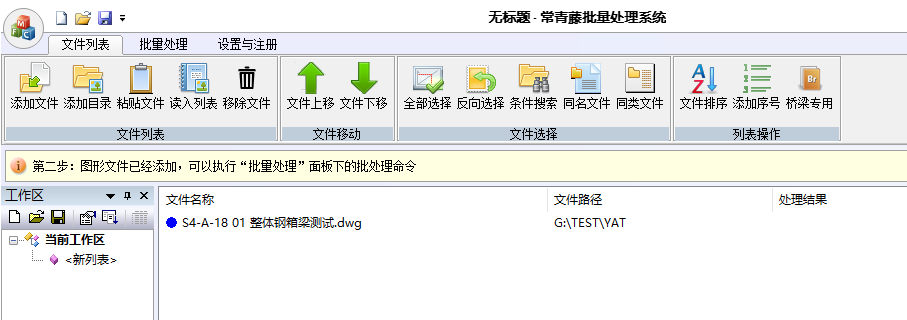
图1:文件列表
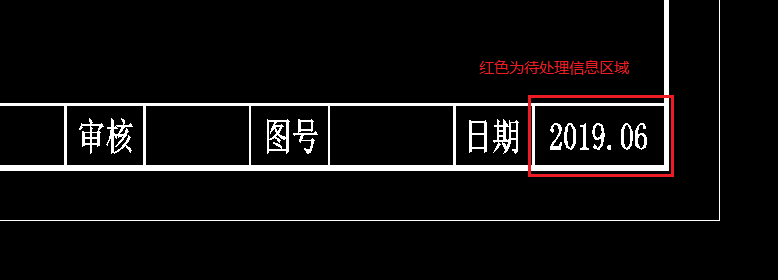
图2:待处理信息区域
(1)控制字符
系统所支持的控制字符包括两类,第一类为文本字符,主要包括dwg的文件名称或所在文件夹名称(也称目录),信息区域内原始文本内容;第二类字符为整数类字符,主要是文件个数,图幅个数或序号等。
{F}:文件名称,文本,待处理的dwg文档的文件名称,不含文件夹路径及后缀,如图1所示,对应为“S4-A-18 01 整体钢箱梁测试”;
{P}:文件目录,文本,待处理的dwg文档的最后一级文件夹路径,不含文件名称,如图1所示,对应为“YAT”;
{S}:原字符串,文本,待处理信息区域的原始字符串,如图2所示,对应为“2019.06”;
{fc}:文件个数,整数,列表中待处理的文件个数,如图1所示,文件个数为1;
{fi}:文件序号,整数,待处理dwg文档在列表中所排列的序号,第1个文件序号为1;
{ri}:总图幅序号 ,整数,所有文件中图框的排列序号,第1个文件第1个图框序号为1,如果第1个文件中总图框个数为6,则第2个文件第1个图框序号为7;
{ai}:总布局序号,整数,所有文件中布局的排列序号,第1个文件第1个布局序号为1,如果第1个文件中总布局数为3,则第2个文件第1个布局的序号为4;
{ic}:文件中图幅个数,整数,每个dwg文档中图框的个数,包含所有布局;
{ii}:文件中图幅序号,整数,每个dwg文档中图幅排列序号,第1个文件第1个图框序号为1,第2个文件第1个图框序号也为1;注意与{ri}的差别;
{lc}:文件中布局个数,整数,每个dwg文档中布局的个数;
{li}:文件中布局序号,整数,每个dwg文档中布局的序号,第1个文件第1个布局序号为1,第2个文件第1个布局序号也为1,注意与{ai}的差别;
{nc}:布局中图幅个数,整数,每个dwg文档的每个布局中图框的个数,注意与{ic}的差别;
{ni}:布局中图幅序号,整数,每个dwg文档中每个布局里图框的排列序号,第1个文件中,第1个布局里第1个图框序号为1,第2个布局里第1个图框的序号也为1;
(2)控制参数
为更好的获取文本内容或对宏进行运算,系统支持特定的控制字符,例如{nl=2;F},表示取得dwg文档名称,并从左往右删除第2个空格(连续空格算一个)之前的字符及空格。各控制参数详解如下:
文本类,格式类似{nl=2;F}:
s=2:从左往右删除2个字符,例如“abc”运算后为“c”;
s="ab":从左往右删除,直到删除第一个"ab"为止;
e=5:从右往左删除5个字符;
e="cd":从右往左删除,直到删除第一个"ab"为止;
l=2:取左边2个字符;
r=3:取右边3个字符;
m=3.5:从左边第3个字符开始取5个字符;
t=1:将字符串转为大写;
t=2:将字符串转为小写;
nl=2:从左往右删除第2个空格(第1个空格为最左侧空格,连续空格算一个)之前的字符及空格,如图1所示,{nl=1;F}得到“01 整体钢箱梁测试”;
nr=2:从右往左删除第2个空格(第1个空格为最右侧空格,连续空格算一个)之后的字符及空格,如图1所示,{nr=1;F}得到“S4-A-18 01”;
ul=3:从左往右保留第2个空格(第1个空格为最左侧空格,连续空格算一个)之前的字符及空格,如图1所示,{ul=1;F}得到“S4-A-18”;
ur=3:从右往左保留第2个空格(第1个空格为最右侧空格,连续空格算一个)之后的字符及空格,如图1所示,{ur=1;F}得到“整体钢箱梁测试”;
整数类,格式类似{L=2;ri}
v=1:转换为整数;
v=2:转换为实数;
d=1:阿拉伯数字表示;
d=2:大写罗马表示;
d=3:小写罗马表示;
d=4:大写中文表示;
d=5:小写中文表示;
d=6:大写字母表示;
d=7:小写字母表示;
a=1:自动删除小数后导;
l=2:实数时表示2位小数,整数时表示2位数例如03;


 公安备案61019002000880
公安备案61019002000880